Einblendungen und Ausblendungen



Einblendungen und Ausblendungen |



|
|
In der AquaSoft ® DiaShow wird zwischen Einblendungen und Ausblendungen unterschieden. Legen Sie mit Hilfe der Einblendungen fest, wie das Bild in Ihre Show eingeblendet werden soll. Mit der Ausblendung können Sie einstellen, wie sich das Bild beim Verlassen der Anzeige verhält. Ausblendungen werden nur in speziellen Fällen benötigt und müssen nicht für jedes Bild ausgewählt werden. In eine leere Diashow fügen Sie zunächst Fotos oder Videos ein. Verwenden Sie dazu den
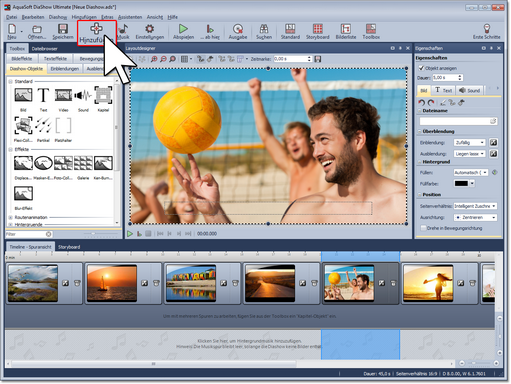 Bilder hinzufügen mit Plus-Symbol Sie können Ihren Fotos die Ein- und Ausblendungen auf drei verschiedene Arten zuweisen:
In den folgenden Abschnitten erfahren Sie mehr darüber. Überblendungen über die Toolbox zuweisen
Rufen Sie den Reiter Ein- bzw. Ausblendungen in der Toolbox auf. 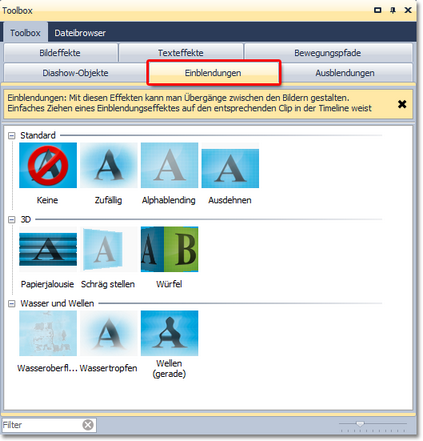 Einblendungen in der Toolbox
Ziehen Sie die gewünschte Ein- bzw. Ausblendung mit gedrückter Maustaste auf das Bild in der Timeline oder im Layoutdesigner. 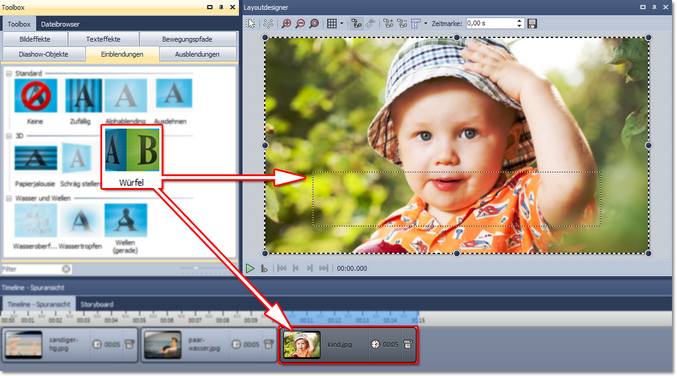 Einblendung durch Ziehen auf das Bild im Layoutdesigner oder in der Timeline hinzufügen
Möchten Sie eine Überblendung auf mehrere oder alle Bilder anwenden, so markieren Sie die entsprechenden Bilder. Mit dem Druck der Tasten Strg und A markieren Sie alle in der Diashow vorhandenen Bilder. Möchten Sie nur einige bestimmte Bilder markieren, die nicht zusammenhängen, so halten Sie die Strg-Taste gedrückt, während Sie mit der Maus auf die Bilder klicken, die Sie auswählen wollen.
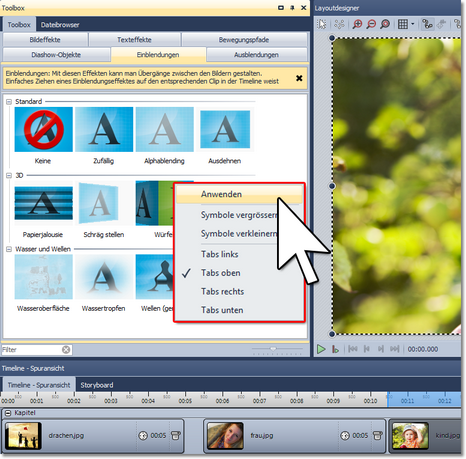 Wählen Sie die Option "Anwenden" Überblendungen über das Kontextmenü zuweisen
Überblendungen über Eigenschaften zuweisenJedes Diashow-Objekt verfügt über individuelle Eigenschaften. Mehr zu den Eigenschaften finden Sie im Kapitel "Eigenschaften von Diashow-Objekten".
Klicken Sie ein Bild in der Bilderliste oder Timeline an. Die Überblendung wird in den Eigenschaften unter Bild eingestellt. 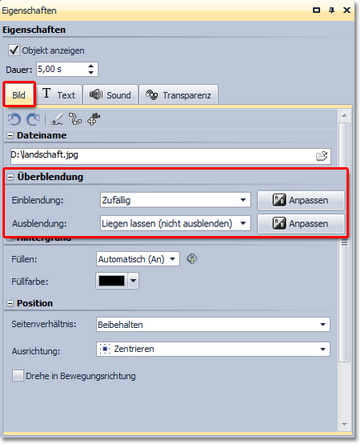 Überblendung einstellen
In der Liste können Sie alle vordefinierten Ein- und Ausblendungen sehen und auswählen. Unter Anpassen können Sie jede Ein- und Ausblendung verändern.
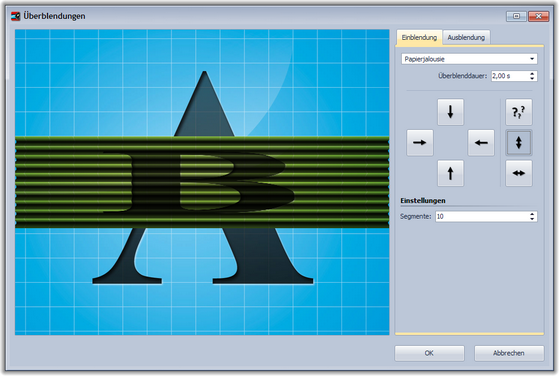 Anpassen einer Überblendung
|
| Copyright © AquaSoft GmbH 1999-2015 www.aquasoft.de |